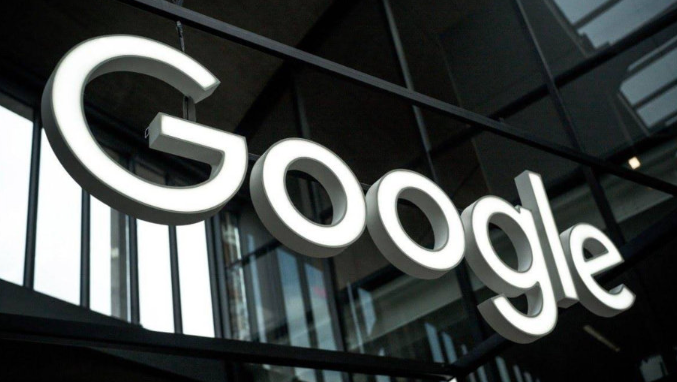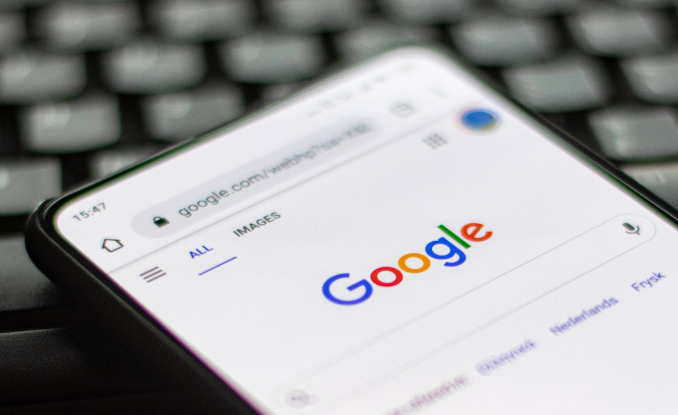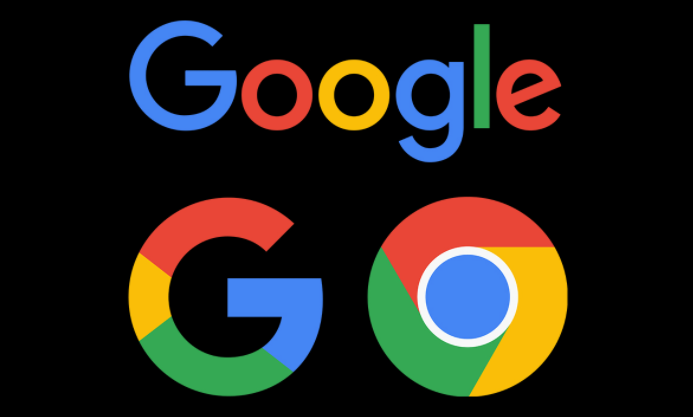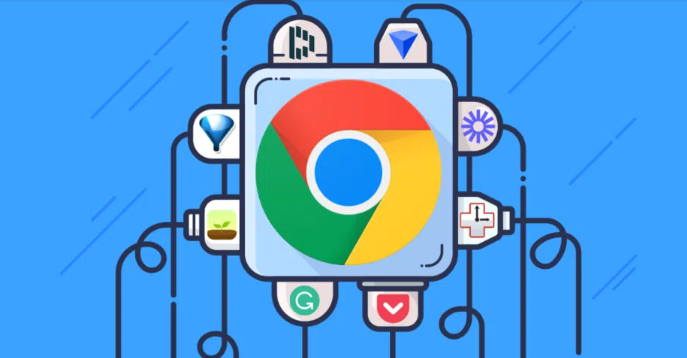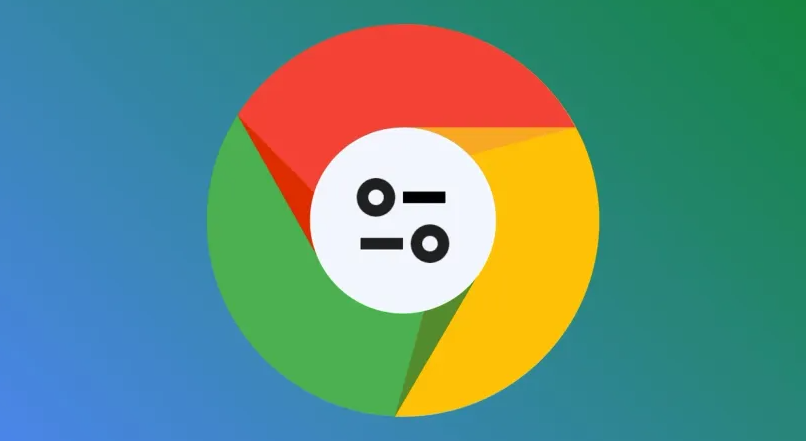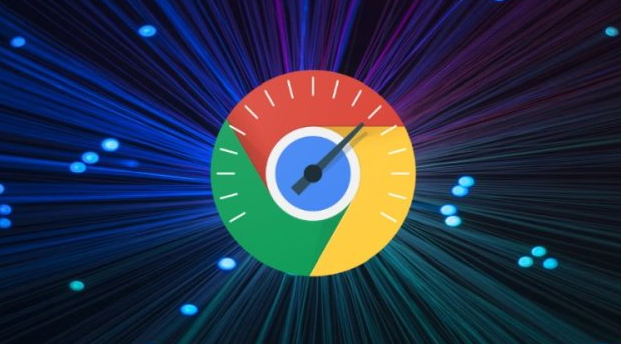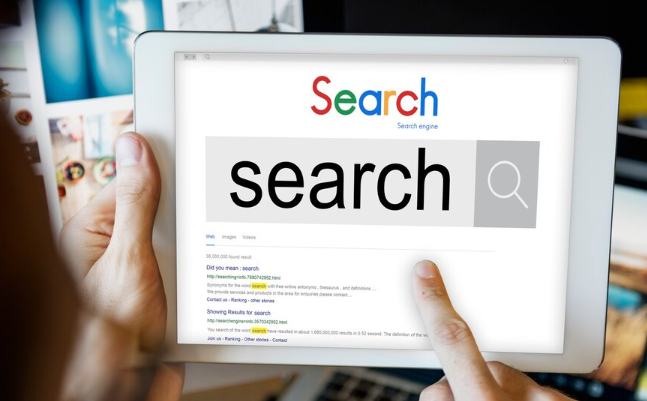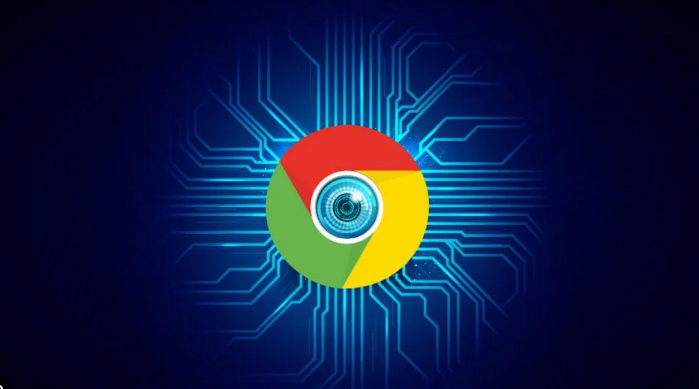教程详情
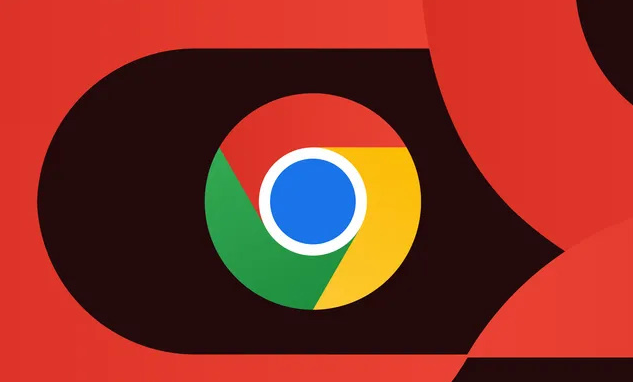
1. 查看所有Cookies:打开谷歌浏览器,点击右上角的三点菜单图标,选择“设置”。在左侧菜单中选择“隐私和安全”,然后点击“第三方Cookies”。点击“查看所有Cookies和网站数据”链接,这将打开一个新标签页,列出所有已保存的Cookies。
2. 删除特定网站的Cookies:在“查看所有Cookies和网站数据”页面中,找到“搜索此网站”框,输入要查找的网站地址。找到该网站的Cookies后,点击垃圾桶图标将其删除。
3. 删除所有Cookies:回到“隐私和安全”页面,点击“清除浏览数据”。在弹出的对话框中,选择“所有时间”作为时间范围,确保勾选了“Cookies和其他网站数据”选项,然后点击“清除数据”按钮,确认操作。
4. 自定义Cookie设置:在“隐私与安全”页面中,点击“Cookie设置”或类似名称的选项。根据个人需求,选择不同的Cookie策略,如“仅限必要Cookie”,这样非必要的第三方Cookie将被阻止。对于需要特定网站存储Cookie的情况,可以在“例外情况”中添加特定网站的地址,以允许其Cookie的存储和使用。
5. 管理应用权限:打开设置,点击右上角的三点菜单图标,选择“设置”。在设置中找到“应用权限”部分,可对Chrome浏览器的应用权限进行调整,以保护隐私和安全。
6. 调整网络设置:在设置中找到“系统”页面,可配置代理服务器等网络设置,调整网络设置可提高浏览器性能和安全性。